OGG til MP4-konvertering: Sensationelle værktøjer til at konvertere lydfiler til video
Du kan ikke forvente, at din valgte afspiller åbner et hvilket som helst format. I tilfælde af OGG vil MP4-afspillere ikke være i stand til at se dine OGG-filer i din MP4-afspiller. Konvertering af OGG til MP4 kan få det til at fungere. Desuden er MP4 et universelt videoformat, så du kan afspille det på næsten alle medie- og videoafspillere. Find ud af, hvordan du ændre OGG til MP4 ved at læse afsnittene efter springet.
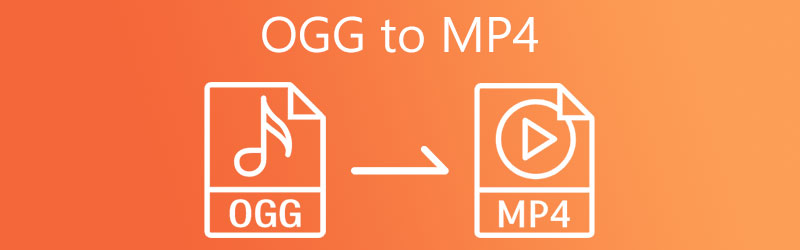

Del 1. Sådan konverteres OGG til MP4 på skrivebordet
1. Overfør OGG til MP4 med Vidmore Video Converter
Måske vil du konvertere filer i et stabilt program eller ikke har brug for yderligere værktøjer såsom internettet for at fungere. Se ikke længere end Vidmore Video Converter. Programmet giver brugerne mulighed for ikke kun at konvertere filer til medieformat, men også til formater, der er kompatible med håndholdte enheder. Ellers kan du eksportere filer til iPhone, Samsung, HTC og Huawei formater. Derfor kan du ubesværet afspille dine AC3-filer på dine mobile enheder. Tjek trin-for-trin proceduren for at bruge denne lydkonverter OGG til MP4.
Trin 1. Anskaf OGG til MP4-konverteren
Begynd med at anskaffe værktøjet. Du kan få det rigtige installationsprogram fra den medfølgende Gratis download links nedenunder. Installer og kør programmet bagefter.
Trin 2. Importer OGG-filer
Dernæst skal du sætte kryds Plus sign-knappen fra hovedgrænsefladen for at åbne filmappen på din computer. Alternativt kan du importere dem ved at slippe dem direkte i upload-området.
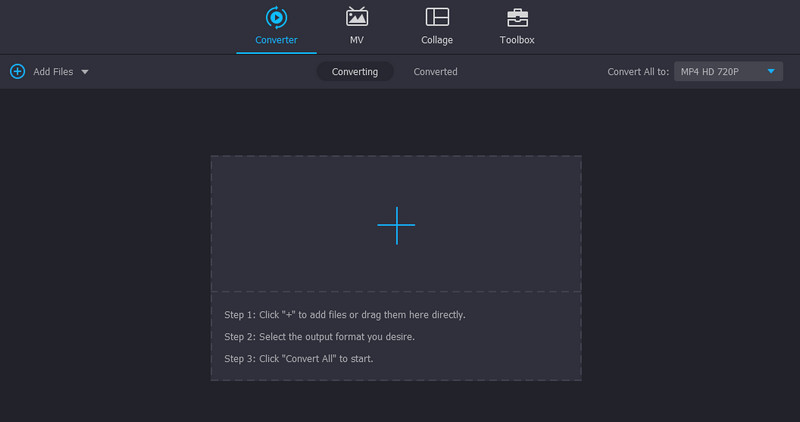
Trin 3. Indstil MP4 som outputformat
Åbn nu Profil menuen og naviger til Video fanen for at se alle tilgængelige videoformater. Vælg derefter MP4 format efterfulgt af den forudindstilling, der passer til dine behov.
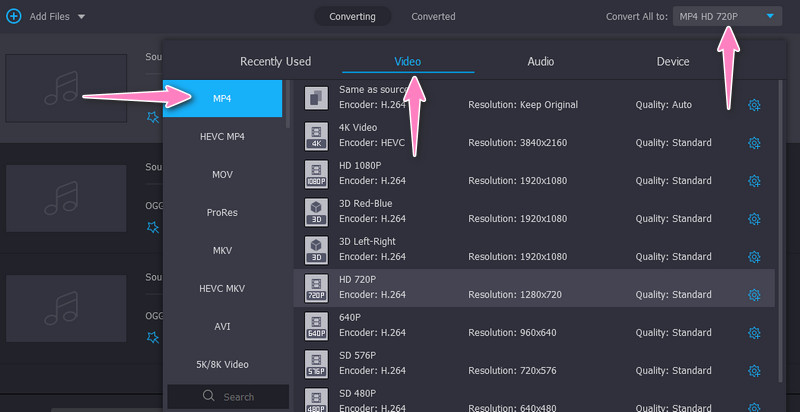
Trin 4. Konverter OGG til MP4
Når du har bekræftet ændringerne, skal du markere Konverter alle knappen for at starte konverteringsprocessen. Konverteringshastigheden varierer afhængigt af filstørrelsen og antallet, du behandler. Under alle omstændigheder bør det gøres på mindre end et minut eller to.
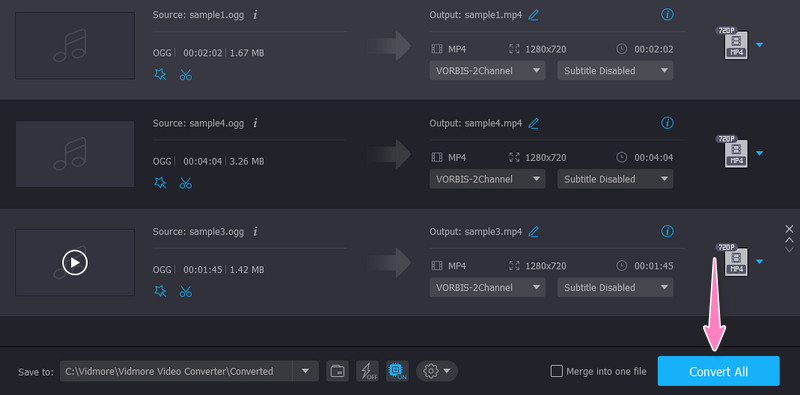
2. Skift OGG til MP4 af AVC Ultimate
AVC Ultimate er et skrivebordsprogram, der tilbyder tusindvis af outputformater. Det giver dig mulighed for at konvertere til mange video-/lydformater. Der er MP4-formater til enheder, såsom TV, Microsoft-produkter, HTML Integrer video osv. Udover konvertering kan du også bruge appens cd-brænder, videooptager og afspiller. Lær, hvordan du bruger dette værktøj ved at følge nedenstående trin.
Trin 1. Få en OGG til MP4-konverter download gratis af dette program fra dets officielle hjemmeside.
Trin 2. Træk OGG-filen, du ønsker at konvertere, direkte til appens grænseflade.
Trin 3. Du vil se outputprofilen på ovenstående interface til højre, afkryds Profil menu, og vælg MP4 som outputformat. Klik til sidst på Konverter nu! knap.
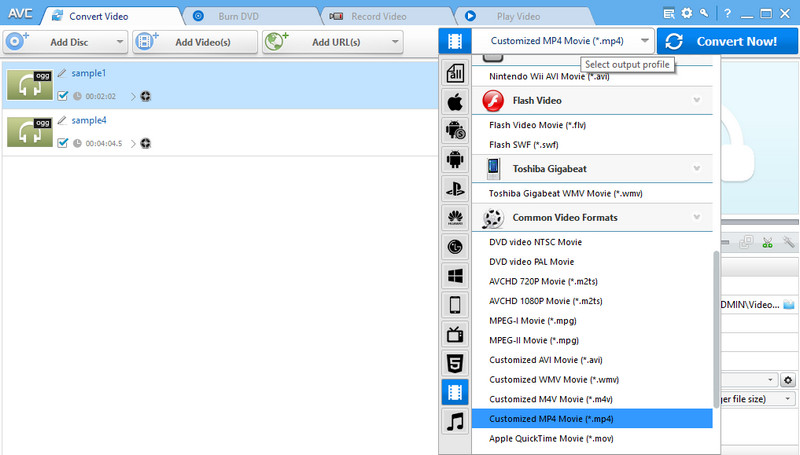
3. Gør OGG til MP4 ved hjælp af VLC Media Player
Det sidste værktøj, der tilbyder konvertering fra OGG til MP4, er VLC Media Player. Det kan hjælpe dig med at konvertere OGG til MP4 på Mac, Windows og Linux PC. Desuden understøtter den almindelige og standard outputformater, inklusive MP4, WebM, ASF osv. Du kan se nedenstående trin for at få en praktisk oplevelse af programmet.
Trin 1. Hent en kopi af programmet fra dets officielle hjemmeside og installer det på din computer. Bagefter skal du starte den for at se dens arbejdsgrænseflade.
Trin 2. Derefter skal du navigere til Medier > Konverter/Gem. Derefter Åbn medier vinduet vises. Herfra skal du trykke på Tilføje knappen og vælg de OGG-filer, du ønsker at konvertere.
Trin 3. Tryk på nederst i vinduet Konverter / Gem og vælg MP4 fra menuen Profil for at indstille det som outputformat.
Trin 4. Til sidst, hit Start for at igangsætte konverteringsprocessen.
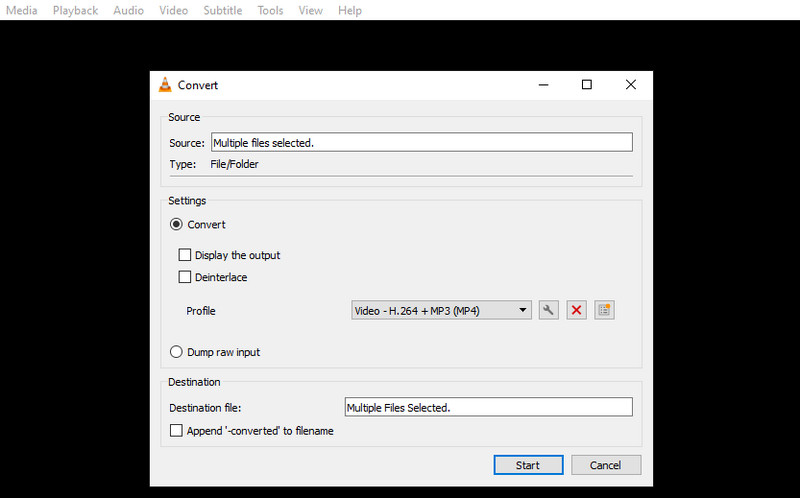
Del 2. Sådan overføres OGG til MP4 online
1. Konverter OGG til MP4 med 1. Vidmore Free Video Converter Online
Hvis du vil have et dedikeret program, der hjælper dig med at konvertere mediefiler fra websiden direkte, bør du bruge Vidmore gratis videokonverter online. Denne webservice giver dig mulighed for at skifte fra lyd til video eller omvendt. Med andre ord kan du konvertere mellem lyd- og videoformaterne. Desuden kan brugere konvertere til formater, der er kompatible med bærbare enheder, inklusive iPhone, Samsung, Huawei, HTC og mange flere. Se retningslinjerne nedenfor for at konvertere OGG til MP4 online gratis.
Trin 1. Du skal besøge værktøjets websted ved hjælp af en hvilken som helst browser på din computer. Start en browser og indtast programmets link til adresselinjen for at komme til startsiden.
Trin 2. Importer dine OGG-filer ved at trykke på Tilføj filer, der skal konverteres knap. Det åbner filmappen på din computer. Find og indlæs dem i programmet.
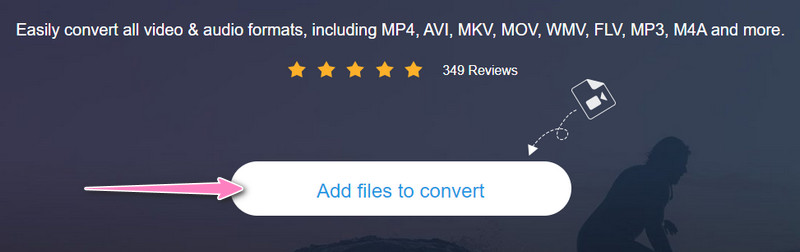
Trin 3. Vælg derefter et outputformat ved at markere MP4 under Video format. Efterfølgende kan du redigere parametrene ved at trykke på Indstillinger ikon. Hit Okay for at bekræfte ændringerne.
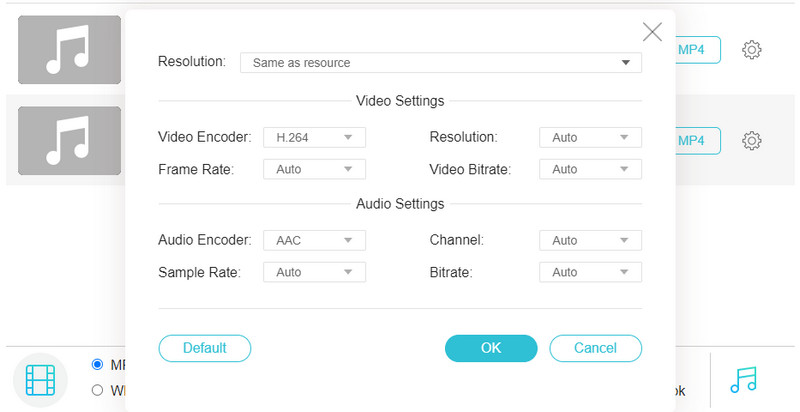
Trin 4. Når du er færdig, skal du trykke på Konvertere knappen for at starte konverteringsprocessen.
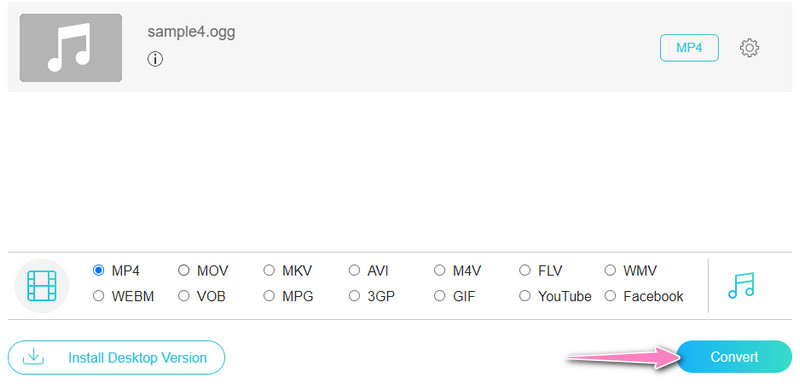
2. Transform OGG til MP4 via CloudConvert
Du leder muligvis efter et andet program til at hjælpe dig med at ændre formatet fra OGG til MP4. I dette tilfælde bør du prøve CloudConvert. Det, der gør værktøjet anderledes end resten, er, at det kommer med avancerede muligheder. Du kan redigere videoopløsning, profil, fps, codec, lydkanaler, samplerate, lydstyrke og bitrate. Derudover kan du trimme medierne og tilføje undertekster og vandmærker, som du vil. Nu er her, hvordan du bruger online OGG til MP4-konverteren CloudConvert.
Trin 1. Gå over til programmets websted med en browser, du almindeligvis bruger.
Trin 2. Tryk derefter på Vælg Fil knappen fra startsiden og importer dine OGG-filer.
Trin 3. Vælg derefter Video fanen og MP4 format for at indstille det som målformat.
Trin 4. Dernæst skal du markere Konverter for at konvertere dine OGG-filer til MP4.
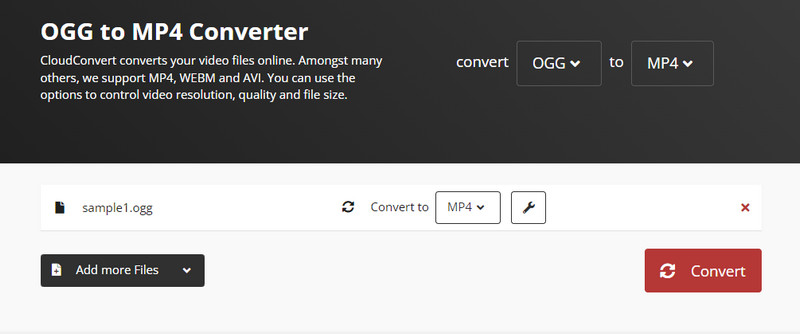
Del 3. Ofte stillede spørgsmål om konvertering af OGG til MP4
Hvad er OGG?
OGG er et af containerformaterne, der kan gemme lyd- og videostreams. Det er dog ikke de fleste medieafspillere, der accepterer eller afspiller det uden fejl. Du skal med andre ord have et dedikeret program for at afspille det.
Kan jeg konvertere OGG til MP3?
Ja. Hvis du har brug for at konvertere OGG til MP3, kan du bruge følgende værktøjer diskuteret ovenfor. Denne konvertering hjælper dig med at gøre OGG mindre i filstørrelse og samtidig bevare kvaliteten.
Hvordan kan jeg åbne OGG-filer i Windows 10?
Du kan afspille dine OGG-filer ved hjælp af medieafspillere, såsom VLC, MPlayer, Xion Audio Player, osv.
Konklusion
Det er de mest effektive løsninger på konverter OGG til MP4. Vælg den rigtige metode og program baseret på dine behov. Sørg også for at kontrollere konverteringshastigheden ved at teste hvert værktøj.
OGG & MP4


